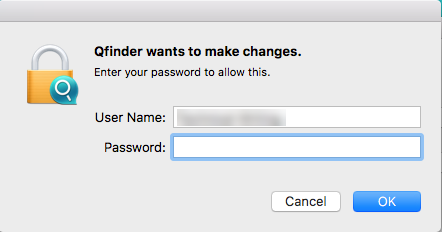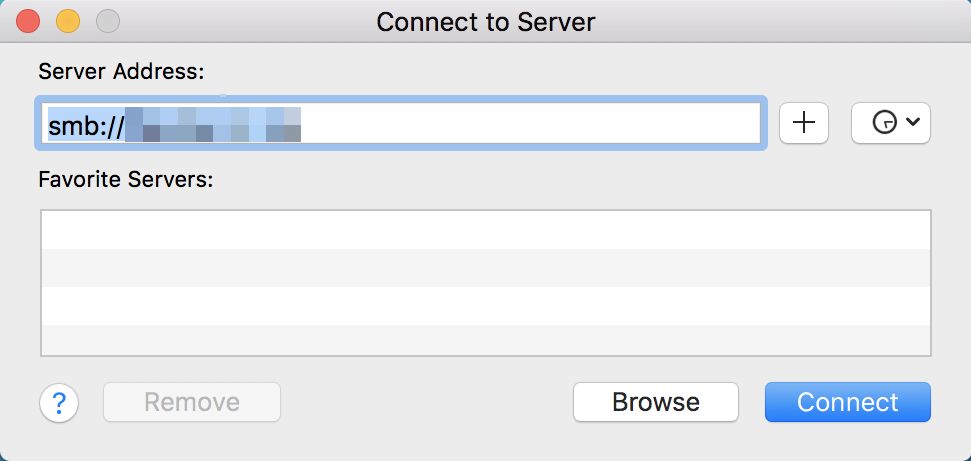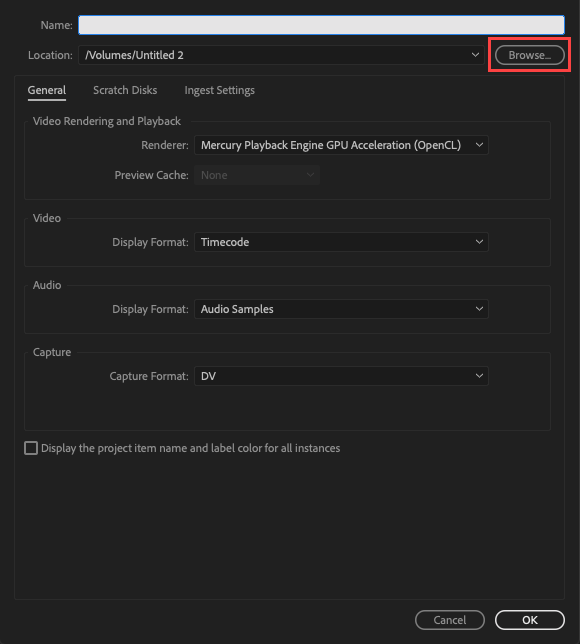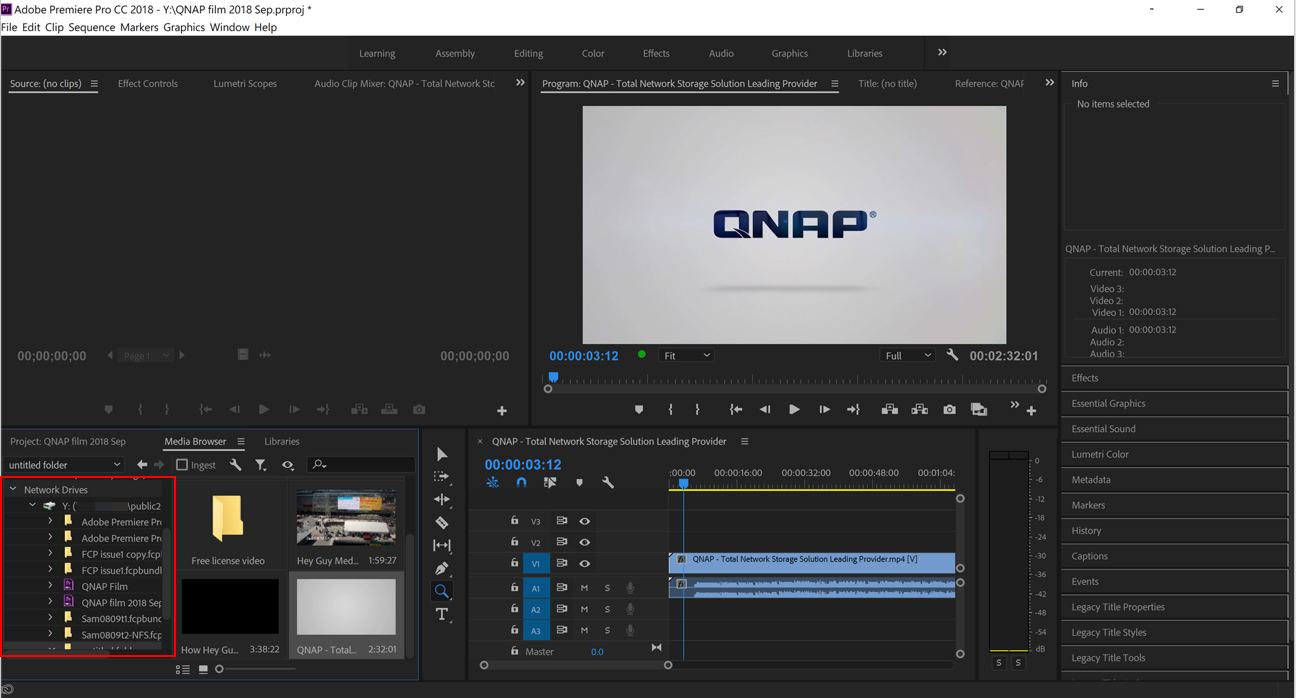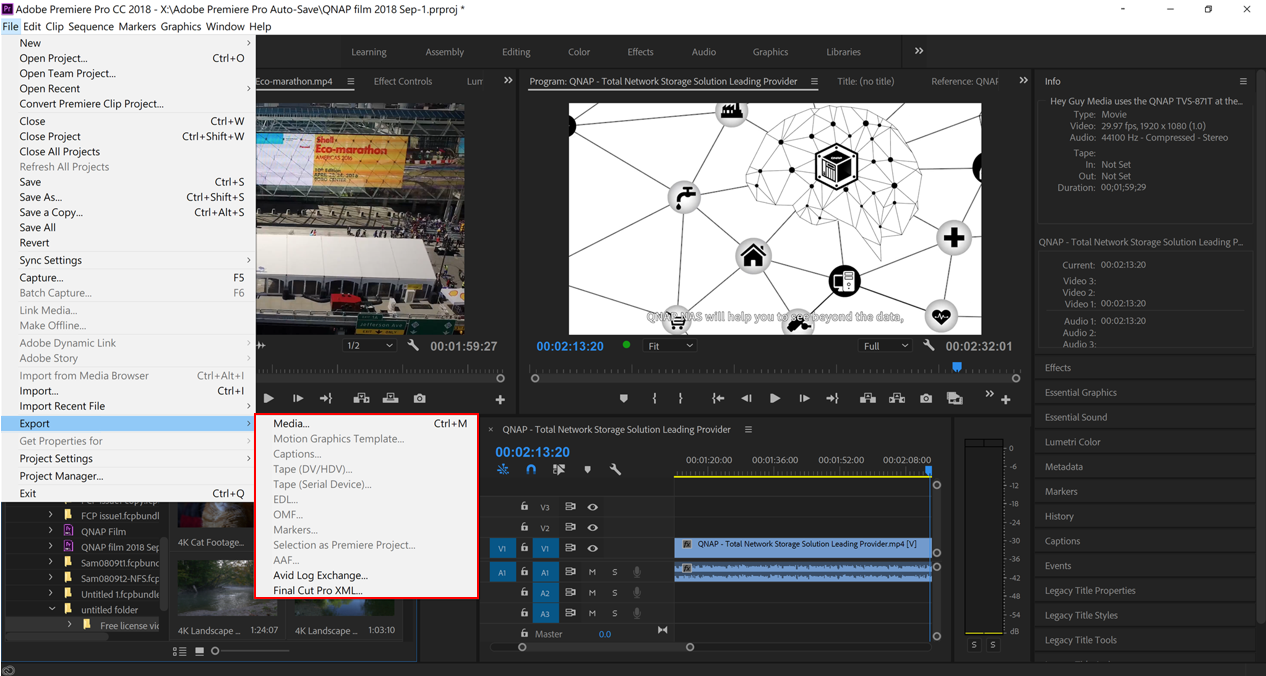Comment constituer un environnement d'édition multimédia haut débit pour Adobe Premiere Pro
À propos de ce tutoriel
Votre NAS QNAP est l’outil parfait pour la création d’un environnement d’édition multimédia haut débit qui intègre bien Adobe Premiere Pro. Que vous traitiez plusieurs projets, de l’audio HD ou de la vidéo 4K, votre NAS QNAP peut vous aider :
- Créez un lecteur réseau pour accéder aux dossiers du NAS depuis votre PC.
- Transférez des fichiers depuis votre PC à des vitesses ultra-rapides.
- Importez des fichiers stockés sur le NAS directement dans Adobe Premiere Pro.
- Partagez instantanément des fichiers avec des clients ou des collègues.
- Configuration de QTS
- Montage du dossier partagé
- Créer des projets sur le NAS avec Adobe Premiere
- Importer depuis le NAS vers Adobe Premiere
- Exporter vers le NAS à partir d’Adobe Premiere
- Conseils sur les performances d’Adobe Premiere
Configuration de QTS
Afin d’utiliser votre NAS QNAP pour consolider et stocker vos fichiers multimédia, vous devez connecter votre PC aux dossiers partagés sur le NAS.
Configurer SMB 3
Éditer les autorisations du dossier partagé
Montage du dossier partagé
Qfinder Pro
Qfinder Pro peut trouver les appareils NAS QNAP disponibles et les dossiers partagés sur votre réseau. Le montage d’un dossier partagé de NAS comme lecteur réseau permet un accès et une gestion faciles des fichiers de votre PC.
Pour télécharger et installer Qfinder Pro pour macOS, allez dans https://www.qnap.com/utilities/.
Monter un dossier partagé sur Windows 10
Le dossier partagé est mappé en tant que lecteur réseau et est accessible depuis l'explorateur Windows.
Monter un dossier partagé sur macOS
Le dossier partagé est mappé en tant que lecteur réseau accessible depuis Qfinder.
Système d'exploitation
Monter un dossier partagé sur Windows 10
Le dossier partagé est mappé en tant que lecteur réseau et est accessible depuis l'explorateur Windows.
Monter un dossier partagé sur macOS
Le dossier partagé est mappé en tant que lecteur réseau et est accessible.
Créer des projets sur le NAS avec Adobe Premiere
Un projet Adobe Premiere est créé sur le NAS.
Importer depuis le NAS vers Adobe Premiere
Les fichiers multimédia sont importés dans le projet Adobe Premiere.
Exporter vers le NAS à partir d’Adobe Premiere
Le projet Adobe Premiere est exporté vers le NAS.
Conseils sur les performances d’Adobe Premiere
Les étapes suivantes peuvent aider à améliorent les performances d’Adobe Premiere sur votre appareil.
Pour plus d'informations détaillées, veuillez consulter le Site de support d’Adobe.

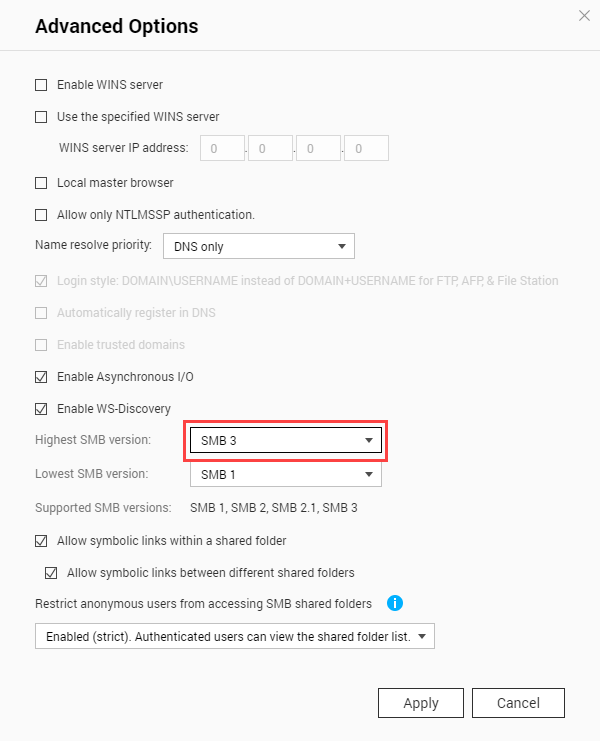
 .
.